- Az érintőpad a laptop érzékeny része, amely fizikai sérülés, rendszerproblémák vagy akár szennyeződések miatt meghibásodhat.
- A problémát elháríthatja úgy, hogy újratelepíti az érintőpad illesztőprogramjait a Windows rendszerben, vagy ha elérhető, manuálisan ellenőrizze az érintőpadon, hogy vannak-e naprakész illesztőprogramok.
- Léteznek jó hírű szoftverek is, amelyeket rendszeroptimalizálóként használhat a rendszer frissítéseinek ellenőrzéséhez, és a görgetőpad illesztőprogramjainak automatikus telepítéséhez.

xTELEPÍTÉS A LETÖLTÉSI FÁJLRA KATTINTVA
Ez a szoftver folyamatosan üzemben tartja illesztőprogramjait, így megóvja Önt a gyakori számítógépes hibáktól és hardverhibáktól. Ellenőrizze az összes illesztőprogramot most 3 egyszerű lépésben:
- Töltse le a DriverFix-et (ellenőrzött letöltési fájl).
- Kattintson Indítsa el a szkennelést hogy megtalálja az összes problémás illesztőprogramot.
- Kattintson Frissítse az illesztőprogramokat új verziók beszerzése és a rendszer hibáinak elkerülése érdekében.
- A DriverFix-et letöltötte 0 olvasói ebben a hónapban.
Sokan arról számoltak be, hogy az Acer 7 Swift érintőpadjuk nem működik, és mindannyian tapasztaltuk, milyen súlyos, ha nem tudjuk használni.
Az Acer Swift 7 az egyik legjobb, kattintható érintőpaddal rendelkező laptop. Bizonyos okok miatt azonban, mint pl folyadék kiömlése a görgetőpadon, előfordulhat, hogy nem működik.
Ha tisztán tartja laptopját, a problémát egy elavult illesztőprogram okozhatja. Egy egyszerű illesztőprogram frissítés vagy újratelepítés megoldja a problémát ebben az esetben.
Miért nem működik az Acer Swift 7 érintőpad?
Az érintőpad hibásan működhet hardverhiba vagy egy elavult illesztőprogram miatt. Ebben az esetben teljes vizsgálatot kell futtatnia az illesztőprogramon.
Ezenkívül előfordulhat, hogy néhány dolog, például por vagy folyadék ragadt a görgetőpadba. Ezenkívül előfordulhat, hogy az érintőpad bizonyos rendszerhibák miatt nem működik.
Ha azt tapasztalod bal vagy jobb gombbal kattintson az érintőpad problémáira a Windows 10 és 11 rendszerben, kövesse az ebben a cikkben ismertetett lépéseket.
Mit tehetek, ha az Acer Swift 7 érintőpad nem működik?
1. Frissítse az érintőpad illesztőprogramját
- Nyissa meg a Rajt menüt és típust Eszközkezelő a keresősávban, és nyomja meg Belép.
- Miután megnyitotta, válassza ki Egerek és egyéb mutatóeszközök.
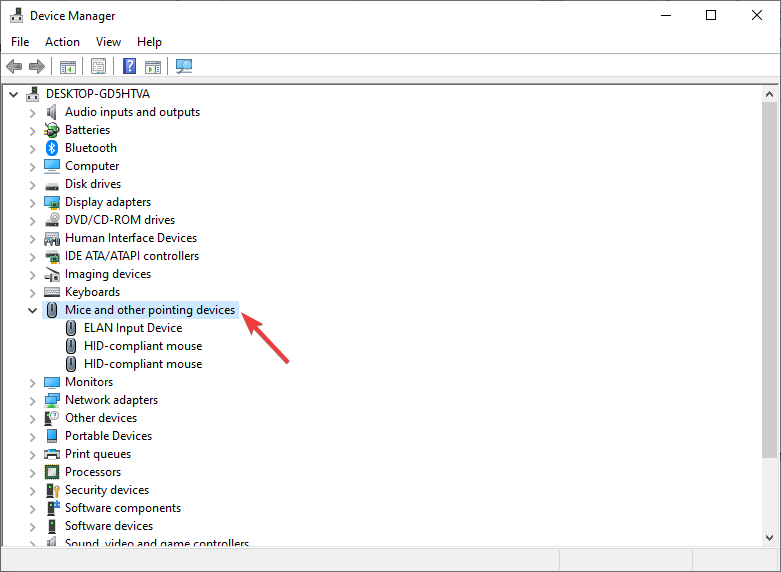
- Kattintson jobb gombbal az érintőpad nevére, és válassza ki Illesztőprogram frissítése.
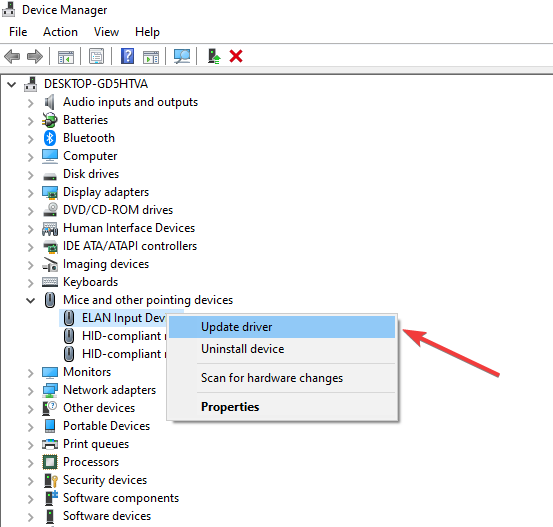
- Most két lehetőség áll előtted: A frissített illesztőprogramok automatikus keresése és Böngésszen a számítógépemen az illesztőprogramokért.
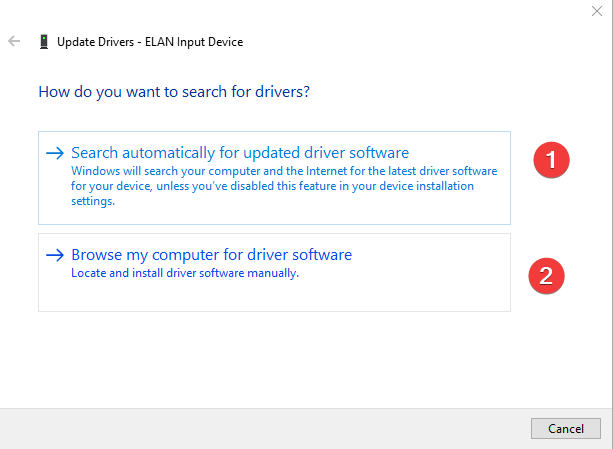
- Ha már letöltötte az illesztőprogramokat manuálisan a hivatalos webhelyekről, válassza a második lehetőséget. Ha nem, válassza az első lehetőséget, és hagyja, hogy a Windows automatikusan felismerje a görgetőpad illesztőprogramjait.
Javasoljuk a DriverFix telepítését, ha nem jártas a technikában. Ez az eszköz egy elképesztően könnyű szoftver, amely átvizsgálja a rendszert a hiányzó illesztőprogramok újratelepítésére vagy frissítésére.
A DriverFix telepítése után automatikusan észleli és letölti a legújabb Acer érintőpad illesztőprogramot, és esetleg kijavítja az Acer érintőpad nem működő problémáját.
⇒ Szerezze be a DriverFix-et
2. Telepítse újra az érintőpad illesztőprogramját
- Első, megnyomni a ablakok + R kulcsok a nyitáshoz Fuss.
- típus devmgmt.msc a párbeszédablakban, és nyomja meg a gombot rendben.
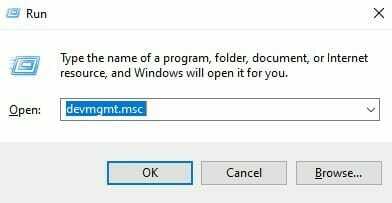
- Ban,-ben Eszközkezelő ablakban kattintson duplán a Egerek és egyéb mutatóeszközök kategória.
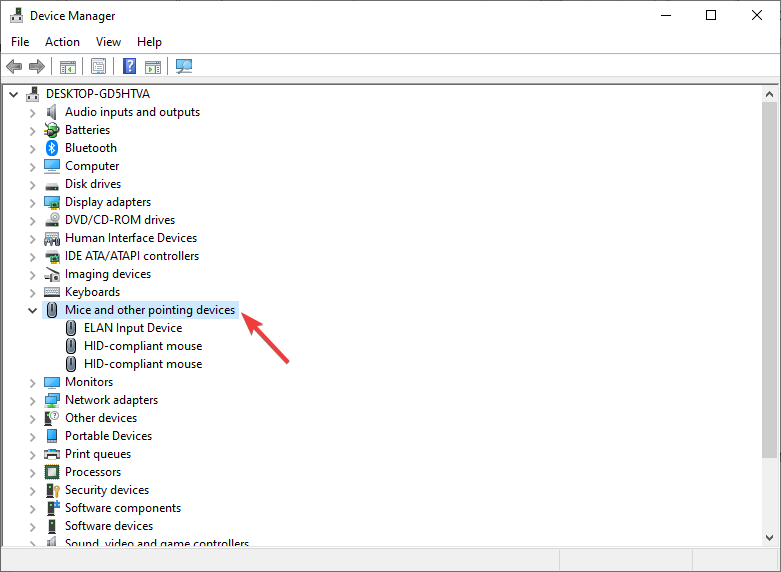
- Ezután kattintson jobb gombbal az illesztőprogramra, és válassza ki Az eszköz eltávolítása.
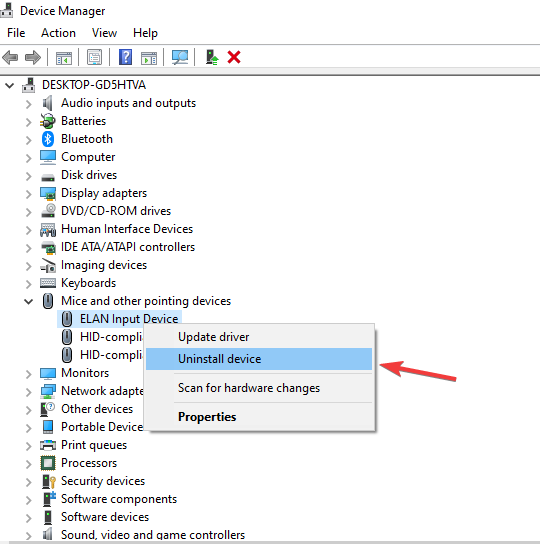
- Indítsa újra a rendszert.
- A számítógép automatikusan újratelepíti az illesztőprogramot, miután elindult. Ha ez nem történik meg, térjen vissza az eszközkezelőhöz, és válassza a lehetőséget Keresse meg a hardvermódosításokat.
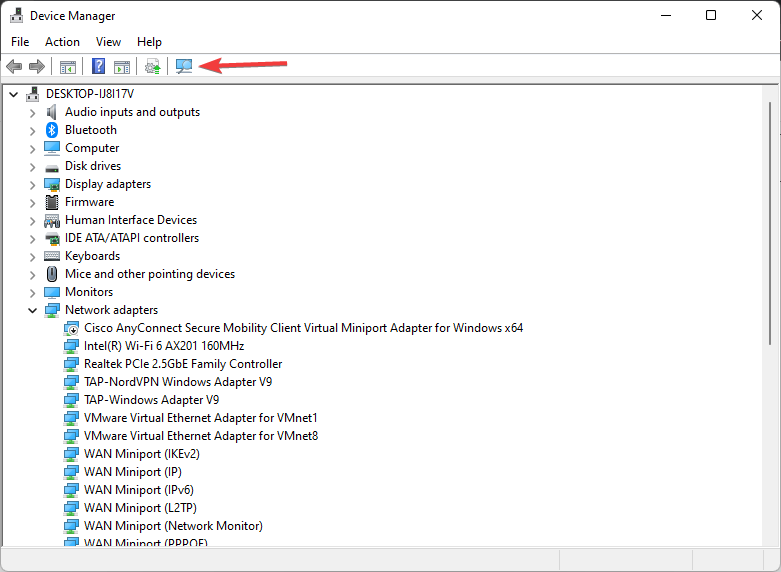
A DriverFix segítségével az Acer érintőpad illesztőprogramjának legfrissebb verzióját is újratelepítheti az eltávolítás után.
3. Módosítsa az érintőpad beállításait a BIOS-ban
- Először indítsa újra a Windowst.
- Amikor a rendszer elindul, nyomja meg többször a gombot BIOS kulcs. lehet F10, F2, F12, F1, vagy DEL.
- Ezután a nyílbillentyűkkel navigálhat a Fő lapon.
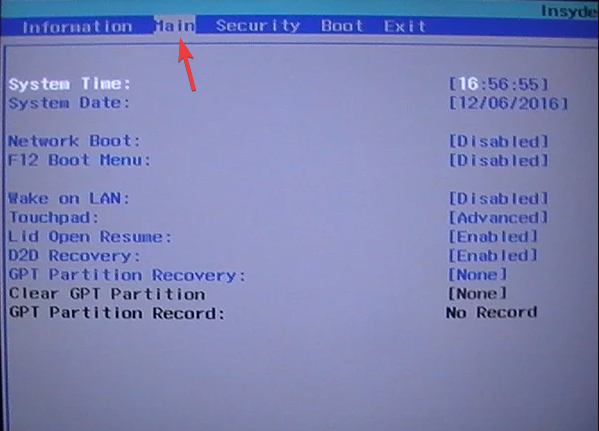
- Most keresd meg a Érintőpad opciót, és nyomja meg Belép.
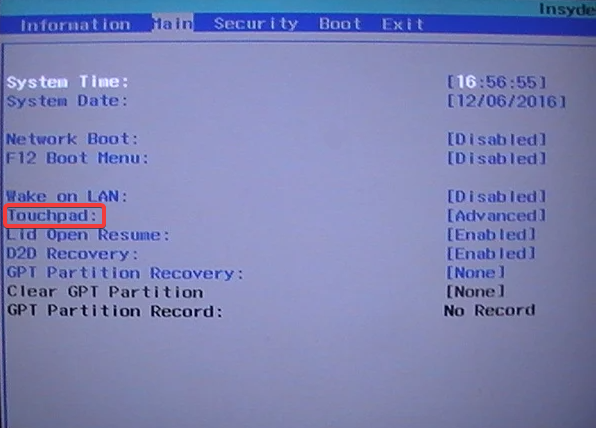
- Ezt követően válassza ki a Alapvető opciót, majd elmenti a módosításokat.
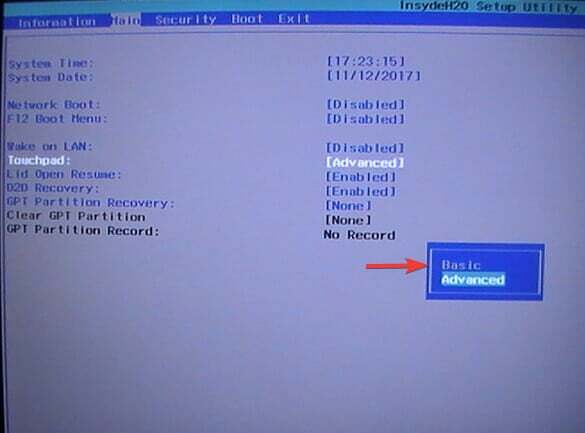
- Indítsa újra a rendszert.
Az érintőpad BIOS-on keresztüli konfigurálása az egyik legjobb módja az Acer Swift 7 nem működő érintőpadjának kijavításának.
4. Engedélyezze az érintőpadot
- Kattintson jobb gombbal a Rajt menüt és válassza ki Beállítások.
- A bal oldali ablaktáblában válassza a lehetőséget Bluetooth és eszközök, majd görgessen le a Egér opciót a jobb oldali ablaktáblában.
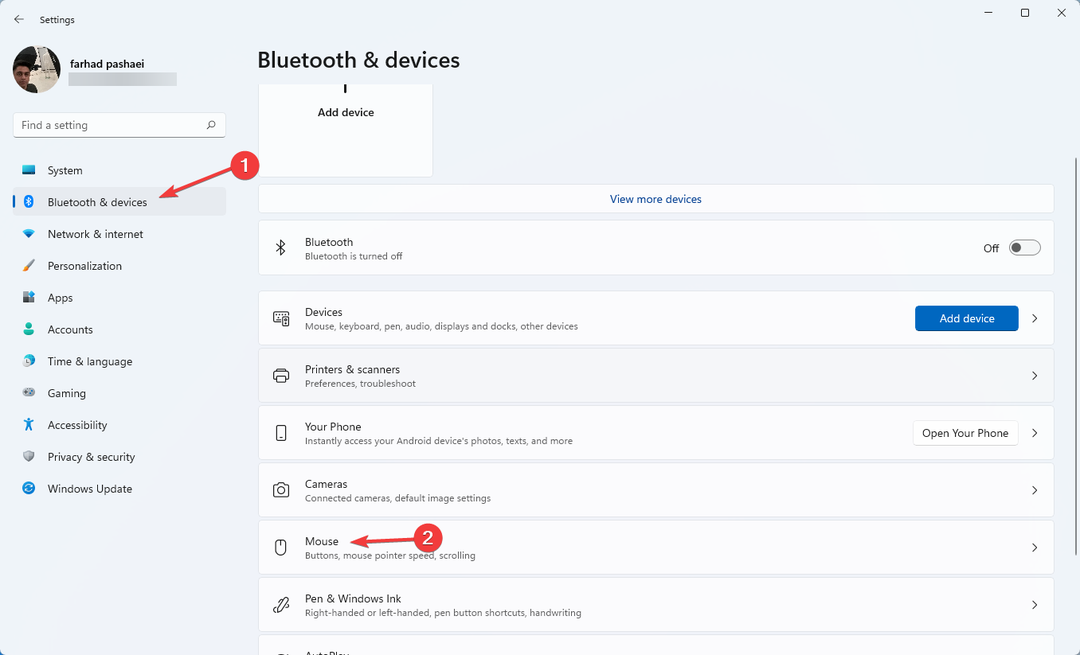
- Most kattintson a gombra További egérbeállítások.
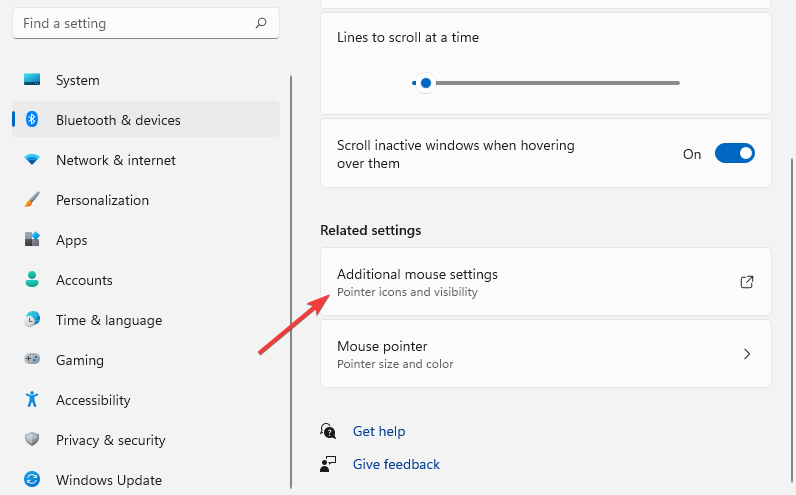
- Ezt követően a Az egér tulajdonságai menüben váltson az utolsó lapra (Ez a lap az érintőpad neve. Itt az Elan az érintőpad neve, ahogy a képen látható).
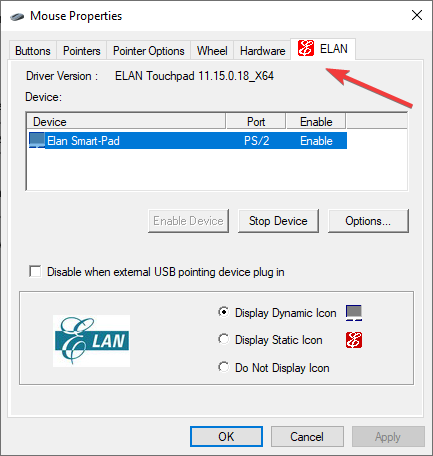
- Ha törli a pipát a Letiltása, ha külső USB-mutatóeszköz csatlakoztatva van opciót, akkor engedélyezi az érintőpadot.
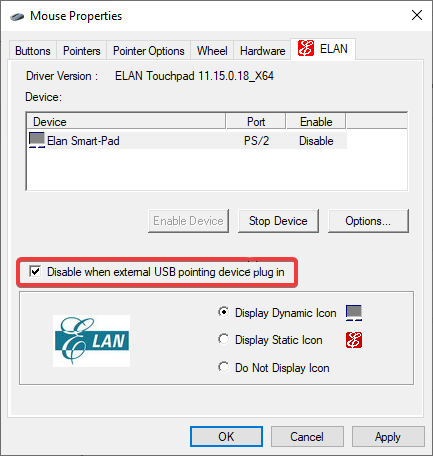
- Végül kattintson a gombra Alkalmaz azután rendben a változtatások mentéséhez. Ezután indítsa újra a rendszert.
A problémát az okozhatja, hogy az érintőpad véletlenül le lett tiltva. Tehát ellenőriznie kell. Ehhez hajtsa végre a fenti lépéseket.
- FIX: A PuTTY hálózati hiba szoftver a kapcsolat megszakítását okozta
- Javítás: A Lenovo System Update Service nagy sebességű CPU-t használ
- Javítás: Az Acer Swift 3 laptop nem indítható USB flash meghajtóról
- Az akkumulátor cseréje a Razer Blade Stealth 13-ban
5. Telepítsen egy számítógép-javító eszközt
Az Acer érintőpad meghibásodását a számítógép operációs rendszerével kapcsolatos probléma okozhatja. A probléma megoldásához vagy újra kell telepítenie a Windows operációs rendszert, vagy használjon számítógép-javító eszközt.
Szakértői tipp: Néhány PC-problémát nehéz megoldani, különösen, ha sérült adattárakról vagy hiányzó Windows-fájlokról van szó. Ha problémái vannak a hiba kijavításával, előfordulhat, hogy a rendszer részben meghibásodott. Javasoljuk, hogy telepítse a Restoro eszközt, amely átvizsgálja a készüléket, és azonosítja a hibát.
Kattints ide a letöltéshez és a javítás megkezdéséhez.
A Restoro az általunk javasolt számítógép-javító eszköz. A telepítés után ez az alkalmazás átvizsgálja a számítógépen a problémás rendszerfájlokat, és lecseréli azokat a problémák megoldása érdekében.
Ez a szoftver teljesen ingyenesen letölthető és használható. Ha azonban többet szeretne használni a beépített elemző eszközök közül, licencet kell vásárolnia.
A Restoro egyéb szolgáltatásai közé tartozik a rosszindulatú programok eltávolítása, a káros webhelyek észlelése és a lemezterület felszabadítása.
⇒ Szerezd meg a Restoro-t
6. Válassza le a Bluetooth-eszközöket
Néha a rendszeréhez csatlakoztatott Bluetooth-eszközök zavarják más eszközök működését. Ebben az esetben le kell választania az összes perifériát, például a vezérlőt, az egeret és a billentyűzetet.
Ezenkívül húzza ki az USB-eszközöket, amelyek ütközési problémákat okozhatnak.
7. Frissítse az operációs rendszert
- Először kattintson a jobb gombbal a Rajt menüt és válassza ki Beállítások.
- Most pedig válassz Windows Update a bal oldali ablaktáblában, majd kattintson a gombra Frissítések keresése.
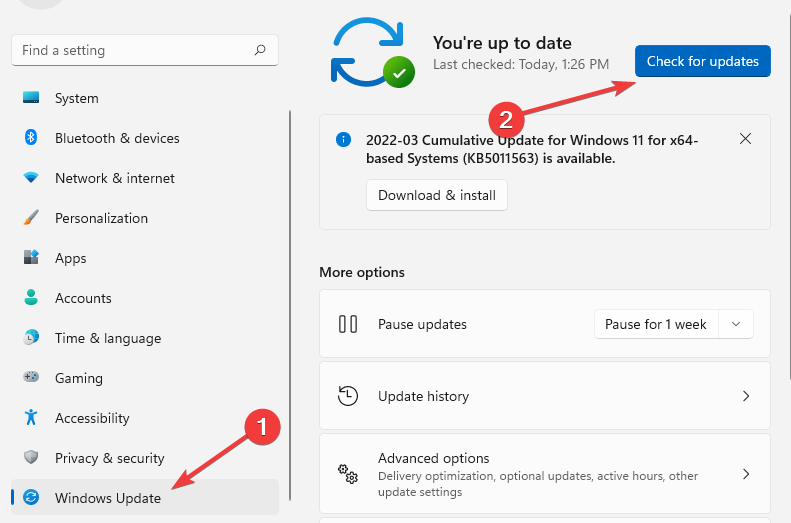
- Ezután indítsa újra a Windowst.
7. Távolítsa el a port vagy szennyeződést
Végül, de nem utolsósorban, az érintőpad tisztítása segíthet az érintőpad problémájának megoldásában. Te azok közé tartozol, akik az íróasztaluknál ebédelnek? Kiöntött már valamit az érintőpadjaira, például vizet vagy kávét?
A szennyeződések vagy por eltávolítása segít az érintőpad visszanyerésében. Az izopropil használható a szennyeződések eltávolítására, amelyeket ezután egy puha ruhával le lehet törölni.
8. Az érintőpad újbóli engedélyezése a billentyűzet segítségével
Egyszerűen nyomja meg Fn + F6 kulcsok együtt. Ha az érintőpad nem működik, a problémát hardverhiba okozhatja.
Számos ok miatt lehet, hogy az Acer Swift 7 trackpad nem működik, például kiömlött a folyadék vagy az elavult illesztőprogram.
A problémát úgy oldhatja meg, hogy szoftverrel automatikusan újratelepíti vagy frissíti az érintőpad illesztőprogramját, például a DriverFixet a probléma megoldása érdekében.
Ha nem tudod kideríteni, mi a baj, az egyetlen lehetőség, hogy elviszi a laptopját egy elektronikai műhelybe, és szakemberrel megvizsgáltatja.
Ha a laptopod Az érintőpad leállt a Windows 11 rendszerben, ez a cikk segíthet.
Az alábbi megjegyzések részben tudassa velünk, hogy milyen módszerrel javította ki az Acer Swift 7 hibás érintőpadját.
 Még mindig vannak problémái?Javítsa ki őket ezzel az eszközzel:
Még mindig vannak problémái?Javítsa ki őket ezzel az eszközzel:
- Töltse le ezt a PC-javító eszközt Kiváló értékelést kapott a TrustPilot.com oldalon (a letöltés ezen az oldalon kezdődik).
- Kattintson Indítsa el a szkennelést hogy megtalálja azokat a Windows-problémákat, amelyek számítógépes problémákat okozhatnak.
- Kattintson Mindet megjavít a szabadalmaztatott technológiákkal kapcsolatos problémák megoldására (Exkluzív kedvezmény olvasóinknak).
A Restorót letöltötte 0 olvasói ebben a hónapban.


